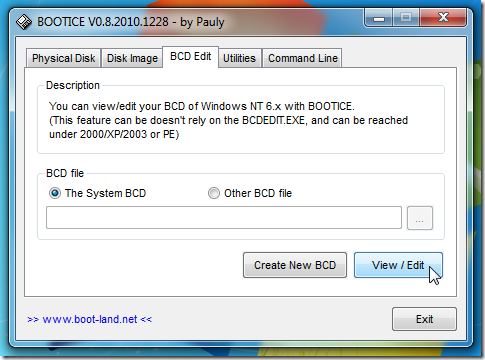Nếu cài song song với Windows 7, sau khi format lại phân vùng cài Windows 8, màn hình boot vẫn còn hiển thị hai tùy chọn khởi động vào Windows 7 hoặc Windows 8. Do vậy, bạn cần thực hiện theo các thao tác sau để xóa Windows 8 ra khỏi màn hình khởi động.
Đầu tiên, bạn cần ngắt kết nối với tài khoản Windows Live và sao lưu các tập tin, thư mục quan trọng ra thiết bị lưu trữ khác. Khi hoàn tất việc sao lưu, bạn khởi động lại máy và đăng nhập vào Windows 7. Kế đến, bạn vào My Computer, bạn nhấn chuột phải vào phân vùng cài Windows, chọn Format. Ở cửa sổ hiện ra, bạn giữ nguyên giá trị tại hai mục File system và Allocation unit size. Bạn đánh dấu ô Quick Format rồi nhấn Start để tiến hành xóa sạch dữ liệu trên phân vùng cài Windows 8.
Bước tiếp theo, bạn cần gỡ bỏ tùy chọn Windows 8 Developer Preview ra khỏi màn hình
Advance Boot Options khi khởi động. Để thực hiện, bạn có thể sử dụng tiện ích BCDEdit có sẵn trong Windows. Nếu thấy giao diện dòng lệnh của BCDEdit quá phức tạp, bạn tải và cài đặt phần mềm BOOTICE có tính năng tương tự tại
đây.
Tải xong, bạn nhấp đôi vào file BOOTICE.EXE để khởi động BOOTICE mà khỏi cần cài đặt. Tại giao diện BOOTICE, bạn chọn thẻ BCD Edit, đánh dấu vào ô The System BCD rồi nhấn View / Edit.
Ở hộp thoại Boot Configuration Data hiện ra, bạn chọn Windows Developer Preview tại khung bên trái rồi nhấn nút Del.
Với phiên bản Windows 8 Server Developer Preview, bạn cũng thực hiện tương tự như trên để xóa tùy chọn Windows 8 Server Developer Preview ra khỏi màn hình khởi động.
Với những máy chỉ cài duy nhất Windows 8 Developer Build, bạn cần sử dụng đĩa cài Windows 7 để gỡ bỏ Windows 8 ra trước, rồi sau đó cài lại Windows 7.